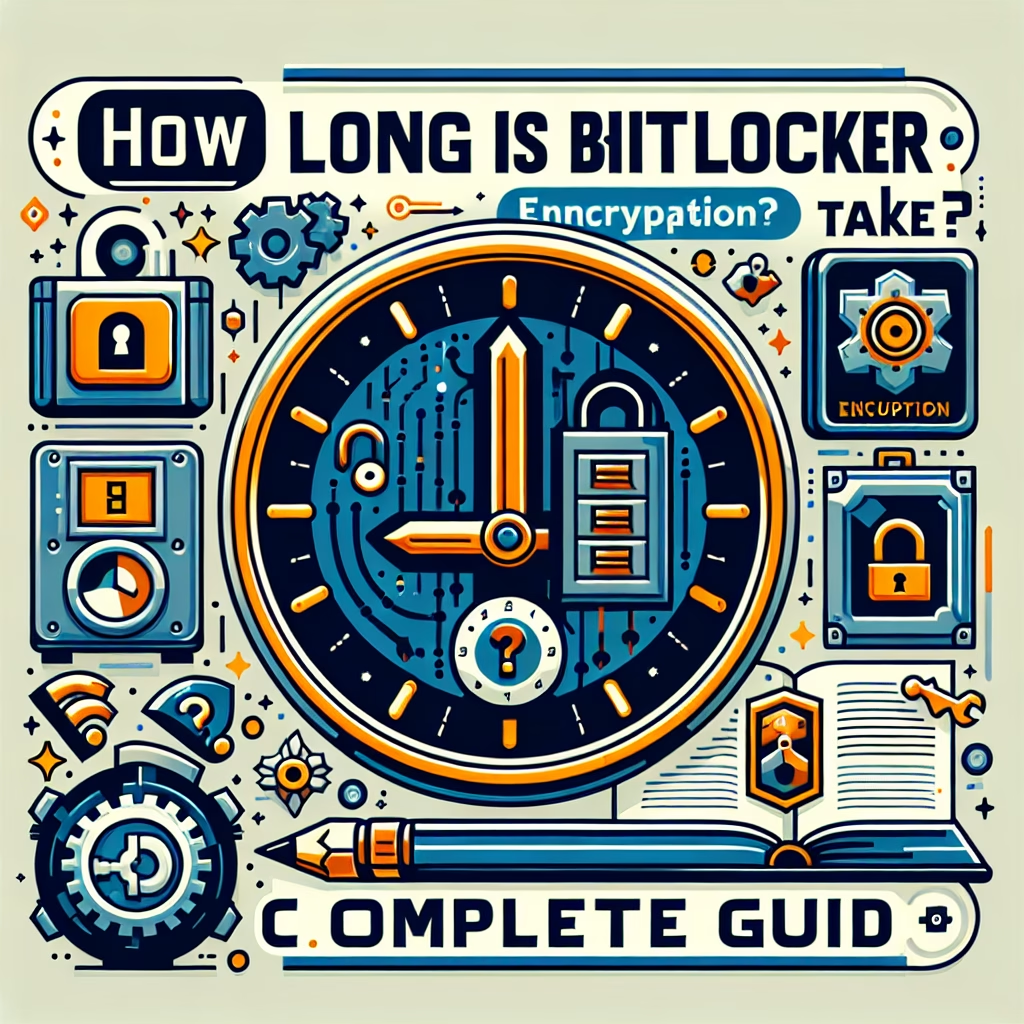¿Cuánto Tiempo Toma el Cifrado con BitLocker? Guía Completa
Resumen:
El tiempo que toma el cifrado con BitLocker varía según factores como el tamaño del disco, el tipo de almacenamiento (HDD vs. SSD), el modo de cifrado utilizado (XTS-AES o AES-CBC), y la carga del sistema. En promedio, un disco de 500 GB en un SSD puede tomar entre 20 minutos y 2 horas, mientras que un HDD puede requerir varias horas o incluso días en casos extremos. Este artículo cubre detalles técnicos sobre el proceso de cifrado, problemas comunes, optimizaciones y prácticas recomendadas para garantizar la seguridad sin sacrificar rendimiento.
Introducción
BitLocker es una herramienta de cifrado integrada en Windows Pro y Enterprise que protege los datos contra accesos no autorizados, incluso si el dispositivo es robado o perdido. Una de las preguntas más frecuentes es ¿cuánto tiempo toma el cifrado con BitLocker? El tiempo depende de múltiples variables técnicas que analizaremos en profundidad.
¿Qué es el Tiempo de Cifrado con BitLocker?
BitLocker utiliza algoritmos de cifrado avanzados (XTS-AES de 128 o 256 bits) para proteger datos en reposo. El tiempo de cifrado se refiere al período necesario para completar el proceso de encriptación, que puede ser:
- Cifrado en uso (en vivo): Se realiza en segundo plano mientras el sistema opera.
- Cifrado completo: Requiere inicialización previa y puede ralentizar el sistema.
Las versiones modernas de Windows (10/11) y Windows Server optimizan este proceso con aceleración por hardware (TPM 2.0, instrucciones AES-NI) y ajustes de política de grupo.
¿Cómo Funciona el Cifrado con BitLocker?
Proceso Técnico Detallado:
Preparación del Disco:
- Verificación de requisitos (UEFI, particiones GPT, módulo TPM).
- Creación de una clave de cifrado maestra.
Elección del Modo de Cifrado:
- Modo Nuevo (XTS-AES): Más seguro pero consume más recursos.
- Modo Compatible (AES-CBC): Utilizado en versiones antiguas de Windows.
Ejecución:
- En SSDs, el cifrado suele ser más rápido gracias al paralelismo de celdas NAND.
- En HDDs, la velocidad depende de la fragmentación y la velocidad de giro (RPM).
Variables que Afectan la Duración:
- Tamaño del volumen (ejemplo: 1 TB tarda más que 256 GB).
- Actividad del sistema (mayor carga = mayor tiempo).
- Configuración de políticas (ejemplo:
EnableUsedSpaceOnlyreduce tiempo al cifrar solo espacio ocupado).
Problemas Comunes y Soluciones
1. Cifrado Extremadamente Lento
Causa: Discos HDD con alta fragmentación o sistemas con poca RAM.
Solución:
- Ejecutar
defragantes de habilitar BitLocker. - Usar
manage-bde -pausepara pausar el cifrado durante horas pico.
2. Error: “El Módulo TPM no está Listo”
Causa: TPM deshabilitado en BIOS o sin inicializar.
Solución:
- Habilitar TPM en UEFI/BIOS (
Security > TPM Activation). - Ejecutar
tpm.mscy seleccionar Preparar el TPM.
3. Bloqueo por Reinicio Inesperado
Causa: Actualizaciones de Windows interrumpen el cifrado.
Solución:
- Usar
powercfg /hibernate onpara evitar reinicios forzados. - Programar el cifrado en horarios de baja actividad.
Mejores Prácticas
Configuración Óptima:
- Usar XTS-AES 256 bits en entornos de alta seguridad.
- Habilitar el cifrado solo para espacio usado (
manage-bde -on C: -usedspaceonly).
Recuperación:
- Guardar la clave de recuperación en Azure AD o una unidad USB segura.
- Evitar el almacenamiento local en
\\%SystemDrive%\.
Rendimiento:
Conclusión
El tiempo de cifrado con BitLocker es un equilibrio entre seguridad y rendimiento. Entender los factores técnicos (tipo de disco, algoritmo, políticas) permite optimizar el proceso sin comprometer la protección. Implementar buenas prácticas (como el uso de TPM 2.0 y monitoreo de recursos) es clave para sistemas corporativos o personales con datos sensibles.
Preguntas Frecuentes
1. ¿Puedo usar mi PC durante el cifrado?
Sí, pero con rendimiento reducido. Se recomienda limitar tareas intensivas.
2. ¿Qué pasa si se interrumpe el cifrado?
BitLocker reanuda automáticamente al reiniciar, pero verificando integridad con el TPM.
3. ¿Es más rápido en Windows 11 que en 10?
Sí, gracias a optimizaciones en el manejo de SSD y soporte para DirectStorage.
4. ¿Cómo verificar el progreso del cifrado?
Ejecutar manage-bde -status C: en PowerShell o CMD.
Recursos Adicionales
- Documentación oficial de BitLocker (Microsoft): Detalles sobre políticas y requisitos.
- Guía de implementación en entornos empresariales: Configuración avanzada con Intune.
Protecciones Recomendadas
- Habilitar autenticación previa al arranque (PIN o USB clave).
- Auditar claves de recuperación cada 6 meses.
- Usar perfiles MBAM en empresas para gestión centralizada.
Opinión Experta:
El cifrado completo en HDDs tradicionales sigue siendo un desafío en entornos con restricciones de tiempo. La migración a SSD y el uso de TPM 2.0 son tendencias inevitables para equilibrar seguridad y eficiencia. Ignorar las políticas de recuperación puede llevar a pérdidas irreversibles de datos.
Términos Clave:
- “bitlocker tiempo cifrado ssd vs hdd”
- “cómo acelerar cifrado bitlocker windows 11”
- “bitlocker error tpm no detectado solución”
- “mejores prácticas bitlocker empresas”
- “bitlocker rendimiento impacto recursos sistema”
#Cuánto #Tiempo #Toma #Cifrado #con #BitLocker #Guía #Completa
Featured image generated by Dall-E 3